
¿Vea el mensaje de iPhone no disponible? Aprenda qué es y cómo evitar su iPhone discapacitado. Puede arreglar y desbloquear el dispositivo deshabilitado incluso cuando olvidó el código de acceso.
Obtener un «iPhone está deshabilitado» o un mensaje no disponible cuando el desbloqueo de iPhone es desconcertante. Si eres alguien como yo, es posible que hayas tomado algunas acciones para evitar un iPhone discapacitado. Puede apagar el iPhone deshabilitado y luego encenderlo, obligarlo a reiniciar o intentar cualquier otra cosa, pero su dispositivo iOS aún se remonta a la pantalla «iPhone está deshabilitada» y no puede evitarlo.
Sin embargo, no permita que la solución fallida de discapacitado para iPhone lo deprima.
El error de desactivación de iPhone a menudo aparece después de que los códigos de acceso incorrectos se han ingresado más de seis veces continuamente. Un iPhone en modo desactivado significa que el dispositivo está bloqueado por código de contraseña en lugar de indicar algo malo con el teléfono.
La verdad es que, junto con el mensaje «iPhone está deshabilitado», le da la pista de cómo omitir el iPhone discapacitado. Puede ingresar el código de acceso de la pantalla de bloqueo correcto después de que termine el período de bloqueo limitado, o conectarse a iTunes si ha olvidado el código de acceso o bloqueado por completo de su dispositivo.
Además de pasar por alto su dispositivo con discapacidad de contraseña con estos dos trucos oficiales, también se le permite usar una herramienta todo en uno, desbloqueador de iPhone, para el bypass de iPhone discapacitado o confiar en iCloud. Siga leyendo para ver las instrucciones detalladas para desbloquear y solucionar su iPhone deshabilitado.
Espere, luego ingrese el código de contraseña para omitir el iPhone deshabilitado
Si aún recuerda el código de acceso adecuado, la forma más indolora de evitar su dispositivo deshabilitado es esperar la cantidad de tiempo que se muestra en la pantalla y luego ingrese el código de contraseña para volver a habilitar el iPhone.
Dependiendo de cuántas veces seguidas, haya ingresado el código incorrecto para deshabilitar el iPhone, es posible que deba esperar 1, 5, 15 o 60 minutos para tener la oportunidad de evitar el mensaje deshabilitado para iPhone con un código de acceso de bloqueo correcto.
Si, desafortunadamente, olvidó el código de acceso y su iPhone sigue diciendo que está deshabilitado, o ha adivinado los códigos de contraseña demasiadas veces terminando recibiendo una alerta de «conectar a iTunes», su último recurso para sacar su iPhone fuera del modo discapacitado es borrar su iPhone y restaurarlo a la configuración de fábrica. Para esto, obtienes algunas opciones.
Lo que necesitas saber:
- Se necesita una computadora portátil o escritorio cuando se usa la segunda, tercera y cuarta soluciones.
- Si no puede acceder a una computadora, vaya a aquí Para ver cómo evitar los mensajes deshabilitados para iPhone sin usar la computadora.
- El dispositivo se limpiará y se arrancará como nuevo después de la restauración. Si ha respaldado el iPhone usando iCloud o iTunes por adelantado, vaya a esta página para restaurar los datos.
Restaurar iPhone discapacitado en una computadora sincronizada
Evitar el tiempo de espera con el mensaje «iPhone está deshabilitado» o «iPhone no disponible» es fácil si su iPhone se ha conectado recientemente, confía o sincronizado a una computadora antes de que se desactive y pueda acceder a la máquina.
En una PC o una Mac con MacOS Mojave 10.14 o antes, conecte su iPhone a la máquina y inicie iTunes. Luego, presione el icono de su iPhone desde la esquina superior izquierda de la ventana de iTunes. Vaya a la sección Resumen y elija Restaurar iPhone para evitar el código de acceso a iPhone discapacitado.
En una Mac con MacOS Catalina 10.15 o posterior, adjunte su iPhone y abra el buscador. Haga clic en su iPhone en la barra lateral izquierda de la pantalla Finder y diríjase a la pestaña General. A continuación, presione la opción Restaurar iPhone para evitar la pantalla de bloqueo y desbloquear su iPhone deshabilitado.
Learn more: [2025 Último] Descarga APK del Administrador de Cuentas de Google para Eliminar FRP
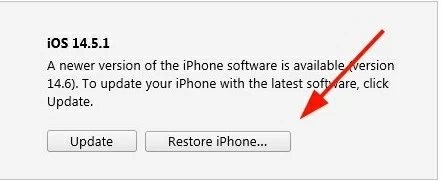
Si se le pide si desea hacer una copia de seguridad del dispositivo antes de restaurar, elija la opción de copia de seguridad para que pueda hacer el omisión de discapacitado para iPhone sin perder datos.

Tenga en cuenta que ni iTunes ni Finder detectarán un iPhone que solicite conectarse a iTunes. Para arreglarlo, siga avanzando para ver cómo omitir el iPhone está desactivado conectarse a iTunes.
Restaurar iPhone en modo de recuperación cuando nunca se ha sincronizado con una computadora
Realizar una restauración del modo de recuperación a través de iTunes o Finder puede ayudar a evitar la contraseña de iPhone para permitir que iTunes o Finder restablezcan su iPhone deshabilitado en su configuración de fábrica y luego desbloquee el dispositivo.
Primero, desconecte su iPhone de la computadora. Luego, debe presionar una serie de botones para poner el iPhone deshabilitado en modo de recuperación.
Si posee un modelo de iPhone 8 o más nuevo, mantenga presionado los botones de volumen y el botón de encendido hasta que vea el control deslizante de encendido. Muévelo para apagar su dispositivo. Luego conecte su iPhone a la computadora mientras mantiene presionado el botón de encendido. Cuando vea la pantalla del modo de recuperación, suelte el botón.

Si usa un iPhone 7 (Plus), mantenga presionado el botón de encendido y cuando aparezca el control deslizante de encendido, arrástrelo para apagar el iPhone. Luego, siga presionando el botón de volumen hacia abajo y conecte el dispositivo a la computadora. Deje ir el botón cuando esté en modo de recuperación.

Si mantiene manteniendo un modelo de iPhone 6 o anterior, presione y mantenga presionado el botón de alimentación (o superior) y mueva el control deslizante de encendido de aparición para apagar el dispositivo iOS. Luego, conecte el dispositivo a su computadora y simultáneamente, mantenga presionado el botón de inicio hasta que vea la pantalla del modo de recuperación.

Mantenga el iPhone conectado a su computadora y los siguientes pasos para superar el mensaje deshabilitado para iPhone se realizarán utilizando iTunes o Finder en su computadora.
Si iTunes o Finder no se abre automáticamente, simplemente haga doble clic en su icono para ejecutarlo. A continuación, localice su iPhone y obtendrá un cuadro de diálogo pidiéndole que actualice o restaure. Para pasar por alto la pantalla deshabilitada de iPhone, elija la opción Restaurar.

Siga revisando las instrucciones en pantalla hasta que iTunes o Finder comiencen a descargar el último firmware de iOS y limpiando su iPhone reinstalando el firmware.
Si encuentra que su iPhone sale del modo de recuperación automáticamente: la pantalla se vuelve negra, entonces inicie la pantalla deshabilitada para iPhone que necesita para evitar, simplemente repita los pasos anteriores para ingresar al modo de recuperación nuevamente.
Una vez hecho esto, su iPhone se reiniciará como un nuevo teléfono, evitando cualquier mensaje deshabilitado en la pantalla.
iPhone desactivado sin itunes sin iTunes
¿Hay alguna otra herramienta para evitar el error de iPhone deshabilitado sin un código de acceso? Como era de esperar, hay múltiples opciones, pero el desbloqueador de iPhone derrota a todos sus rivales en términos de su eficiencia y funciones integrales de desbloqueo de iOS.
Puede utilizar el desbloqueador de iPhone para:
En una palabra, con esta herramienta, ya no tiene que soportar ningún código de contraseña olvidado o contraseña incorrecta y entrar en un iPhone bloqueado, así como iPad y iPod Touch, con facilidad. Una vez que lo haya descargado e instalado en su computadora, la siguiente guía paso a paso lo guiará a través del iPhone está deshabilitado el procedimiento de derivación.
Aquí hay un video relacionado que ofrece instrucciones claras para omitir el iPhone discapacitado:
Paso 1: Inicie el desbloqueador de iPhone y vaya a borrar el panel de código de acceso. A continuación, presione el botón Inicio.
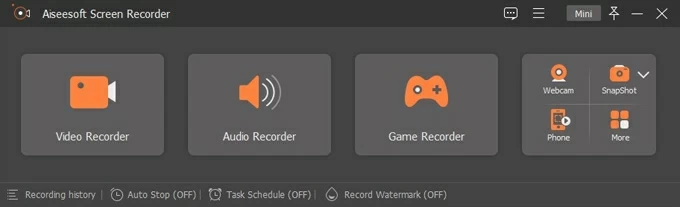
Paso 2: conecte su iPhone a la computadora. Si su iPhone está conectado pero no reconocido, póngalo primero en modo de recuperación. Luego, antes de pasar por alto su iPhone bloqueado o deshabilitado, confirme la información de su dispositivo y haga clic en el botón Inicio.

Paso 3: Ahora, está descargando el firmware de iOS para iPhone desactivado PressCode Bypass. Tómese alrededor de 15 minutos para dejarlo terminar.

Paso 4: Presione «0000» en el cuadro de diálogo Empecando y presione el botón Desbloquear.

¡Hecho! Su iPhone ha sido restaurado como nuevo y ya no volverá a la pantalla deshabilitada.
iPhone desactivado sin computadora – iCloud
Su opción final para evitar un dispositivo Apple deshabilitado es usar iCloud.
Es posible que no haya oído hablar de este enfoque, pero siempre que la opción Find My iPhone esté habilitada para su iPhone, iCloud le ofrece una función de bonificación para borrar todo en iPhone de forma remota después de registrarse con la misma ID de Apple que se usa en su iPhone discapacitado.
Abra cualquier navegador y diríjase a Encuentra mi iPhone en iCloud. Luego, inicie sesión en él con su ID de Apple y su contraseña. En la página de apertura, ubique y haga clic en todos los dispositivos y luego seleccione el dispositivo deshabilitado que necesita para evitar.
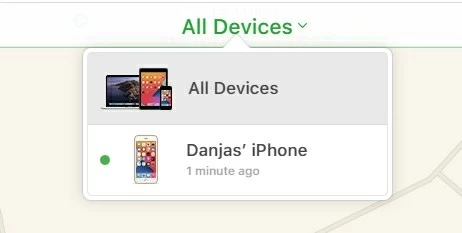
Desde las opciones dadas en el icono de su iPhone, elija Borrar iPhone.
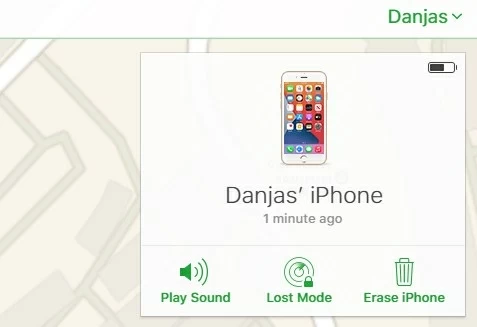
Luego, todo se borrará en su iPhone que se ejecuta con una conexión a Internet viable y el bloqueo deshabilitado en su dispositivo debe ser evitado y arreglado.
Artículos relacionados

